Hur lägger jag snabbt till nya kontakter från e-post till Outlook-adressboken?
Många tröttnar på att gå fram och tillbaka bland e-postmeddelandena för att lägga till de nya kontakterna i deras Outlook-kontaktmapp. Egentligen ger outlook användarna ett enkelt sätt att skapa ny kontakt från ett öppet e-postmeddelande. Du behöver bara öppna e-postmeddelandet som innehåller den nya kontakten du vill spara och gör sedan följande steg:
Lägg till nya kontakter från e-post till Outlook-adressboken
Lägg enkelt till nya kontakter från valda e-postmeddelanden i Outlook-adressboken med Kutools för Outlook
Lägg till nya kontakter från e-post till Outlook-adressboken
1. När du har öppnat e-postmeddelandet placerar du markören på e-postadressen och högerklickar sedan på den. Alternativfönstret visas. Välj sedan Lägg till i Outlook-kontakter.
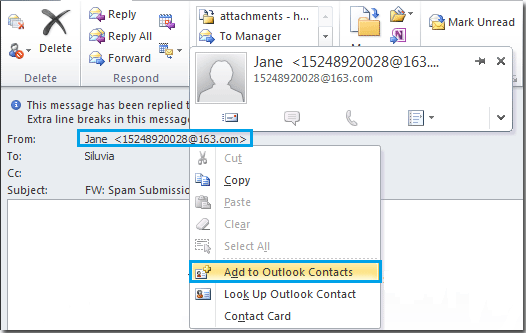
2. När du klickar på Lägg till i Outlook-kontakter finns det en popup-dialogruta för kontaktinformation. Fyll i den tomma kolumnen med kontaktinformation. Klicka sedan Spara och stäng knapp. Nu sparades kontakten helt.
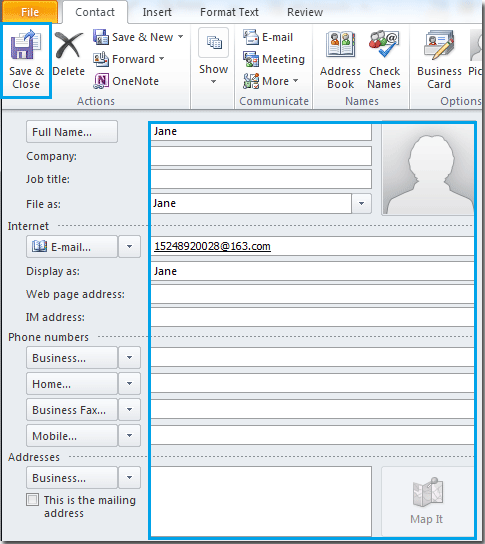
Lägg enkelt till nya kontakter från flera e-postmeddelanden till Outlook-adressboken med Kutools för Outlook
Detta avsnitt kommer att introducera Lägg till från meddelande nytta av Kutools för Outlook. Med det här verktyget kan du snabbt lägga till nya kontakter från ett e-postmeddelande eller flera e-postmeddelanden till en angiven kontaktmapp i Outlook. Gör så här.
Kutools för Outlook : med mer än 100 praktiska Outlook-tillägg, gratis att prova utan begränsning på 60 dagar.
1. Välj ett e-postmeddelande eller flera e-postmeddelanden som du kommer att spara e-postadressen från och klicka sedan på Kutools Plus > Lägg till från meddelande. Se skärmdump:

2. I Lägg till en kontakt från ett meddelande dialogrutan, välj en kontaktmapp för att spara kontakterna i Välj Spara fil och klicka sedan på Start knapp. Se skärmdump:

3. Nu a Kutools för Outlook dialogrutan dyker upp, klicka på OK knapp. Och klicka sedan på Komplett knappen för att stänga Lägg till en kontakt från ett meddelande dialog ruta. Se skärmdump:

Anmärkningar:
1. Du kan utöka e-postmeddelandena i Lägg till resultatet rutan för att söka efter kontakter som lägger till resultat. E-postadresserna med rött märke och genomskinning indikerar att det inte går att lägga till dessa e-postadresser i kontaktmappen eftersom de redan finns i den kontaktmappen.
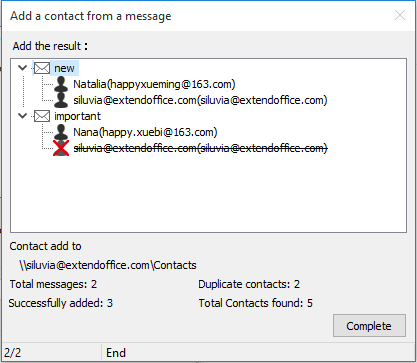
2. Om e-postadresser som redan finns i kontaktmappen kan de inte läggas till i kontaktmappen.
Bästa kontorsproduktivitetsverktyg
Kutools för Outlook - Över 100 kraftfulla funktioner för att överladda din Outlook
🤖 AI Mail Assistant: Instant proffs-e-postmeddelanden med AI-magi – ett klick för geniala svar, perfekt ton, flerspråkig behärskning. Förvandla e-post utan ansträngning! ...
📧 Email Automation: Frånvaro (tillgänglig för POP och IMAP) / Schemalägg Skicka e-post / Auto CC/BCC enligt regler när du skickar e-post / Automatisk vidarebefordran (avancerade regler) / Lägg automatiskt till hälsning / Dela automatiskt e-postmeddelanden med flera mottagare i individuella meddelanden ...
📨 Email Management: Hämta enkelt e-postmeddelanden / Blockera bluff-e-postmeddelanden av ämnen och andra / Ta bort duplicerade e-postmeddelanden / Avancerad Sökning / Konsolidera mappar ...
📁 Bilagor Pro: Batch Spara / Batch lossa / Batchkomprimera / Automatisk sparning / Auto Lossa / Automatisk komprimering ...
🌟 Gränssnittsmagi: 😊 Fler vackra och coola emojis / Öka din Outlook-produktivitet med flikar / Minimera Outlook istället för att stänga ...
👍 Underverk med ett klick: Svara alla med inkommande bilagor / E-postmeddelanden mot nätfiske / 🕘Visa avsändarens tidszon ...
👩🏼🤝👩🏻 Kontakter och kalender: Lägg till kontakter i grupp från valda e-postmeddelanden / Dela upp en kontaktgrupp till individuella grupper / Ta bort påminnelser om födelsedag ...
Över 100 funktioner Vänta på din utforskning! Klicka här för att upptäcka mer.

